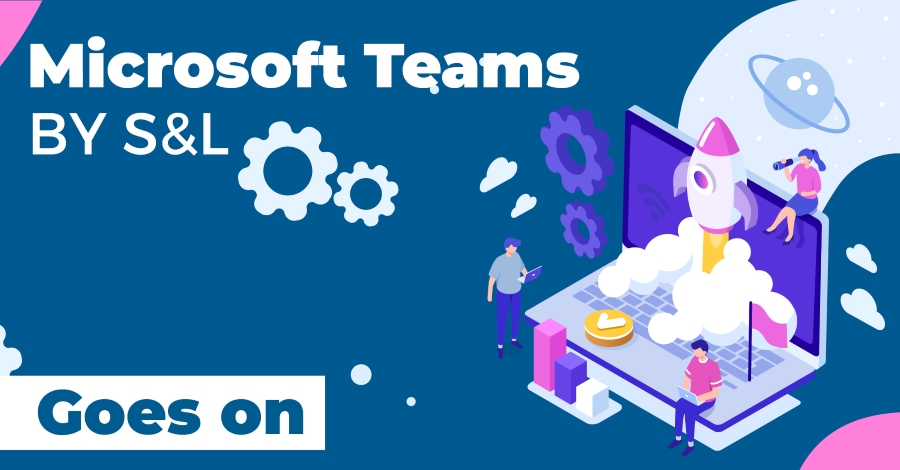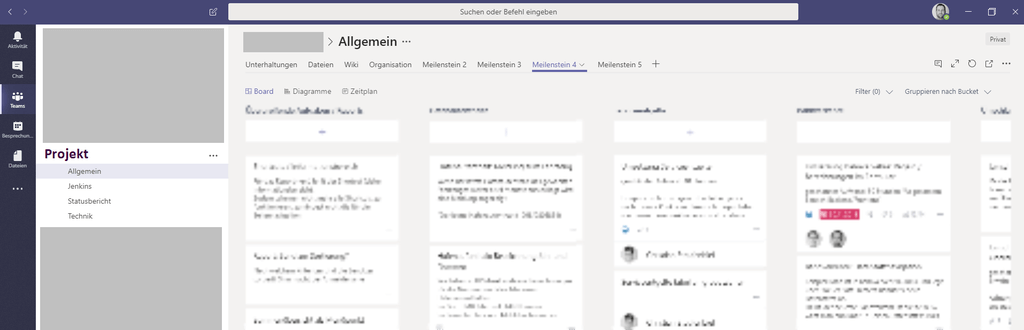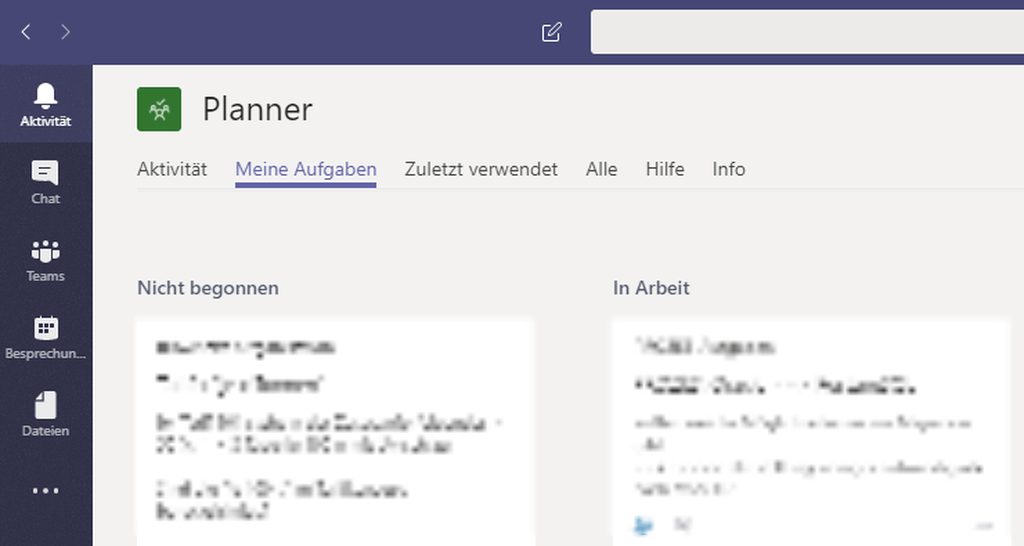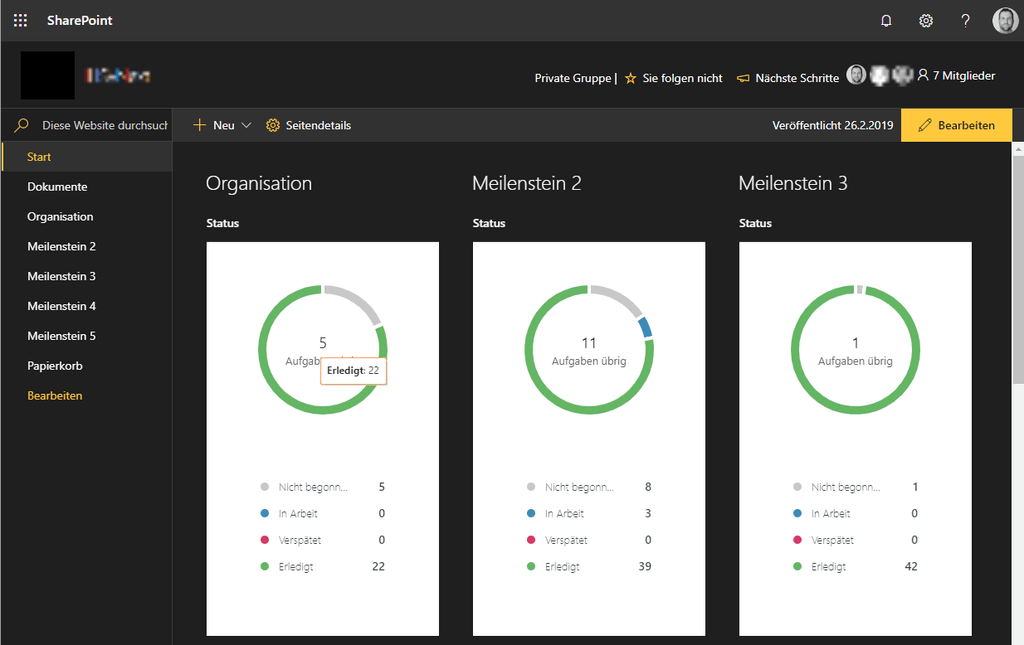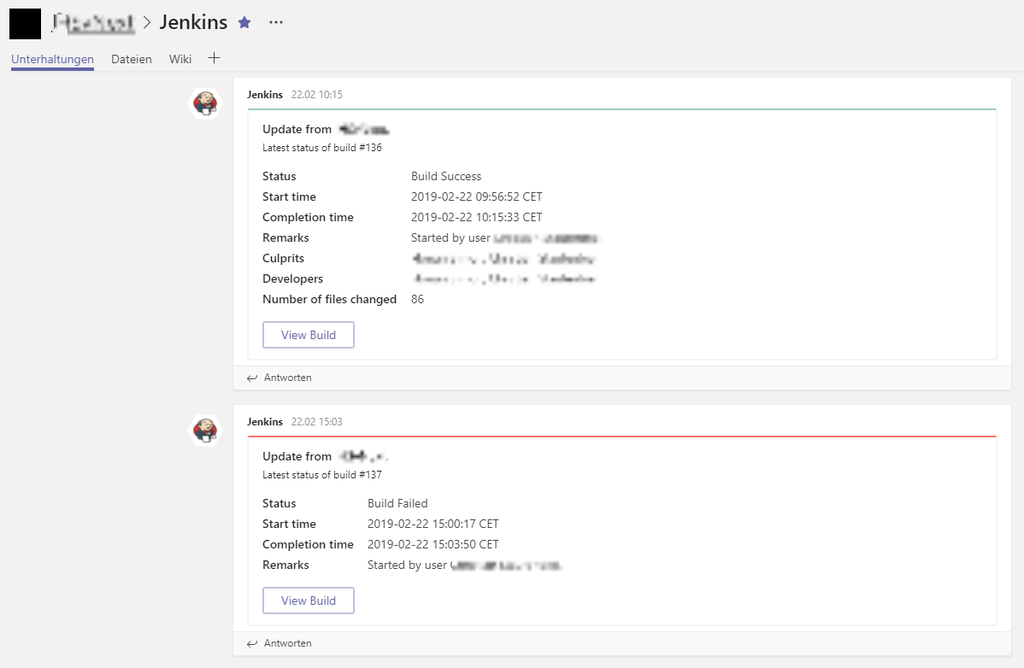Inhaltsverzeichnis
Ein kleiner Rückblick
Ende letzten Jahres haben wir bereits darüber geschrieben, wie wir bei S&L Microsoft Teams einsetzen.
Microsoft Teams bei S&L – Reloaded
Kurz zusammengefasst:
- Kommunikation in Teams und Projekten mit Verlauf è „Nichts geht verloren“
- Dokumente in verschiedenen Kanäle è „Schnell und einfach Informationen bereitstellen“
- Einbinden des Microsoft Planners è „Projektplanung light“
Was hat sich seit November getan? Was haben wir für Erfahrungen gemacht?
Teams wird immer mächtiger
Immer mehr Apps werden zur Integration in Microsoft Teams angeboten. Unsere Hotline hat bisher „Microsoft StaffHub“ zur Verwaltung von Schichten verwendet. Doch wie kürzlich in unserem Blog beschrieben, wird „StaffHub“ bald eingestellt und durch die App „Shifts“ in Microsoft Teams abgelöst.
Ein guter Anhaltspunkt um die stetige Entwicklung verfolgen zu können ist die Microsoft 365 Roadmap: Microsoft 365 Roadmap – Teams
Teams wird dabei nicht nur mächtiger, sondern wird auch bei neuen Office 365 Pro Plus Installationen direkt mitinstalliert. Vorbei sind die Zeiten in denen Teams noch separat heruntergeladen und installiert werden musste.
Planner – Dos and Don’ts
Nicht nur die Anzahl an Teams und Plänen sind bei S&L gestiegen, sondern auch die Aufgaben in einzelnen Plänen zu Projekten. Hier haben wir wertvolle Erfahrungen sammeln können.
Ein Plan für alle Aufgaben ist nicht die Lösung!
Bei einem Plan mit ca. 400 Aufgaben, sowohl Offene als auch Erledigte, kann die Performance des Planners stark in die Knie gehen. Sowohl in der Webapp als auch integriert in Microsoft Teams.
Natürlich würden wir uns wünschen, dass Microsoft hier noch kräftig an der Performanceschraube dreht, aber es gibt auch so bereits Möglichkeiten dieses Problem nicht nur zu umgehen, sondern sogar noch Struktur zu gewinnen.
Wir haben uns dafür entschieden, für jeden Meilenstein des Projektes einen eigenen Plan anzulegen.
Jeder Plan ist dabei als Registerkarte in dem Team eingebunden.
Aufgaben können von einem Plan in einen anderen Plan kopiert werden. Dies haben wir genutzt um die Struktur entsprechend umzustellen.
Eine Frage ist natürlich „Muss jetzt jeder Mitarbeiter durch die verschiedenen Plänen klicken um seine Aufgaben zu finden?“
Klare Antwort „Nein“.
In Teams selbst gibt es die Planner App, über die man die man alle Aufgaben auf einem Blick sieht, die einem zugewiesen sind.
Ein kleiner Exkurs zu SharePoint Online
Der Planner ist nicht nur in Microsoft Teams integrierbar. Ob als Webpart auf einer bestehenden Seite oder als neuer Menüpunkt, Pläne können auch direkt in eine SharePoint Online Website integriert werden.
Jenkins in Teams?
Auch bereits im letzten Jahr haben wir über „Continuous Integration“ mit Jenkins geschrieben. Wir nutzen Jenkins um aktuelle Versionen von Anwendungen zu erstellen und zu veröffentlichen. Jenkins bietet wie so viele andere Anwendungen auch, ein Plugin an um Nachrichten in Microsoft Teams zu veröffentlichen.
Das Projektteam sieht nun direkt ob eine neue Version veröffentlicht wurde oder ob es ggfs. zu Problemen gekommen ist.
Was kommt noch?
Am meisten sind wir auf die „New File experience“ gespannt.
In Teams die ganzen Möglichkeiten bei der Dateiablage zu nutzen, die uns bereits SharePoint bietet, hört sich verdammt gut an. Wir können es kaum erwarten und werden mit Sicherheit hierüber berichten.
Stay tuned!